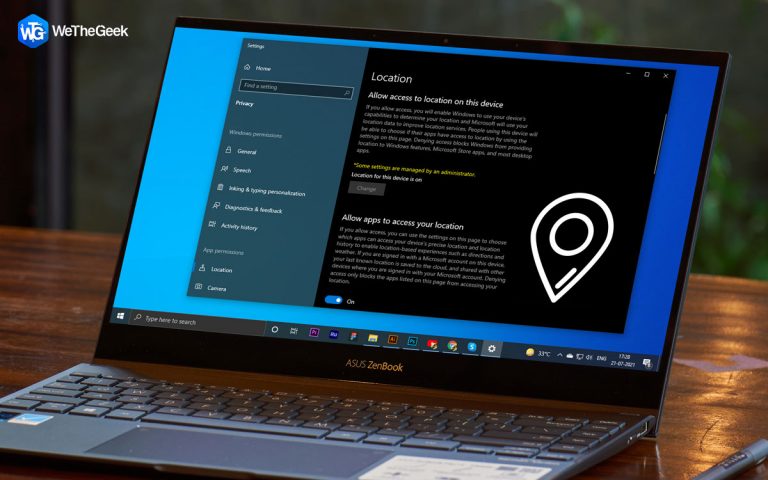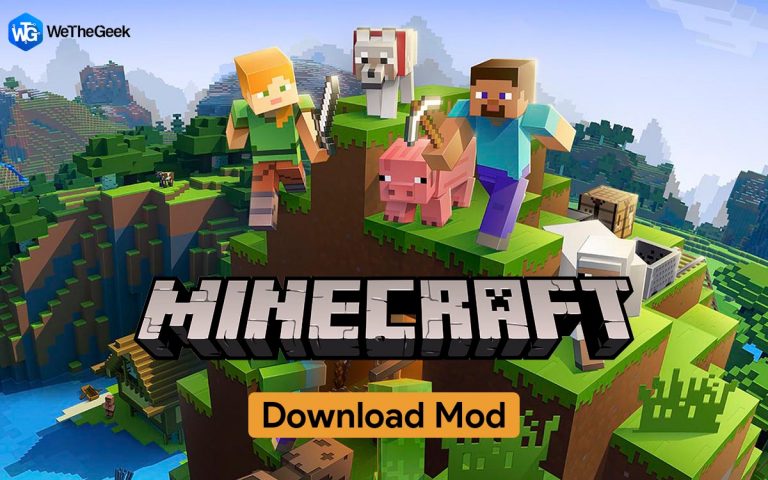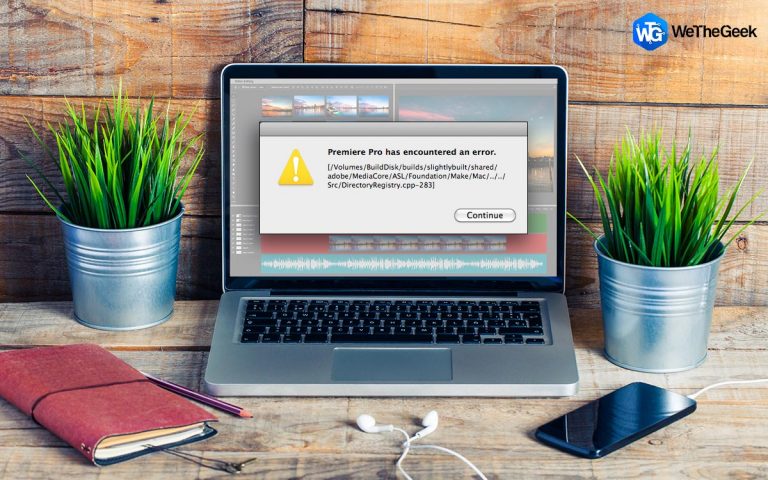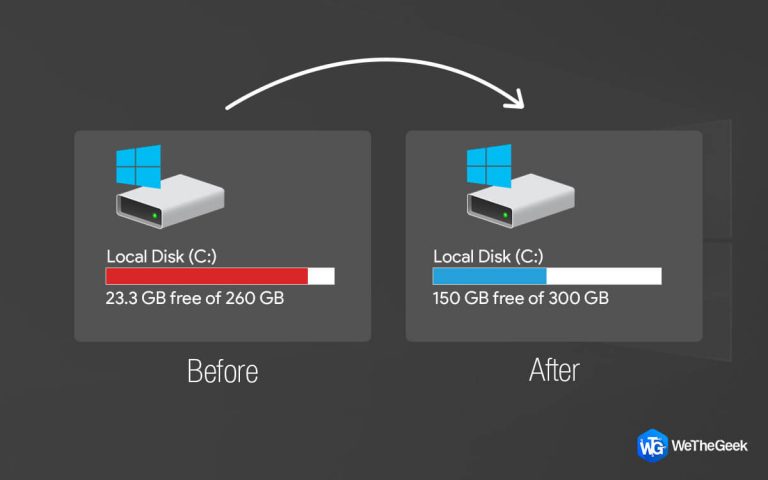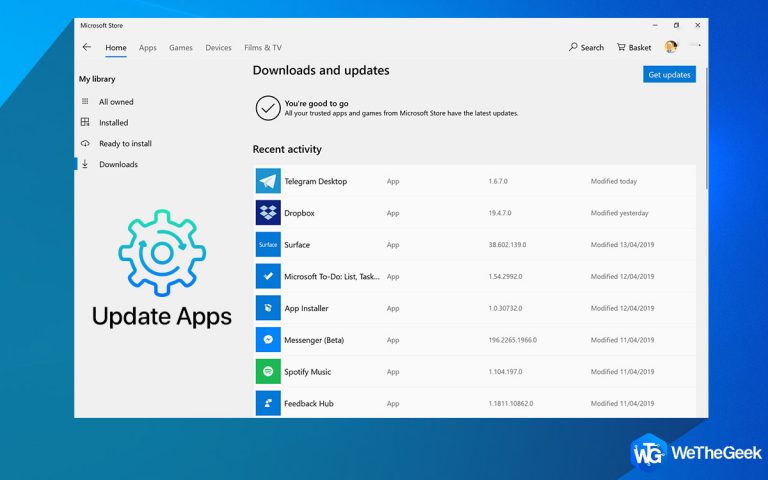Как исправить ERR_QUIC_PROTOCOL_ERROR на ПК с Windows 10?
Если во время серфинга в Интернете вы столкнетесь с ERR_QUIC_PROTOCOL_ERROR в Windows 10, вы не сможете просматривать дальше, пока не устраните эту ошибку. Сообщение в браузере будет Эта страница недоступна или Этот сайт недоступен вместе с кодом ошибки. К счастью, это одна из самых простых ошибок для решения, которую можно устранить одним из следующих способов, описанных в этом руководстве.
Исправить Как исправить ERR_QUIC_PROTOCOL_ERROR на ПК с Windows 10?
Точная причина этой ошибки не может быть определена, и, следовательно, я не смог бы рассказать вам об одном методе, который бы исправил ERR_QUIC_PROTOCOL_ERROR. Вы можете попробовать каждый метод, а затем проверить, решена ли проблема, обновив страницу. После того, как проблема решена, вам не нужно выполнять оставшиеся шаги:
Исправление 1: отключить протокол QUIC

Как подсказывает ошибка ERR_QUIC_PROTOCOL_ERROR, отключение протокола QUIC – это первый шаг, который необходимо сделать. QUIC расшифровывается как Quick UDP Internet Connection, экспериментальный протокол, разработанный Google для улучшения работы в Интернете. Вот шаги, чтобы отключить эту функцию:
Шаг 1. Откройте браузер Google Chrome на новой вкладке, введите chrome: // flags в адресной строке вверху и нажмите клавишу Enter.
Шаг 2: Теперь нажмите клавиши CTRL + F на клавиатуре и введите QUIC в поле поиска, которое появляется в правом верхнем углу.
Шаг 3: Затем ваш поиск найдет экспериментальный протокол QUIC в качестве первого результата. (Если нет, переключайтесь между поисковыми запросами, пока не найдете это).
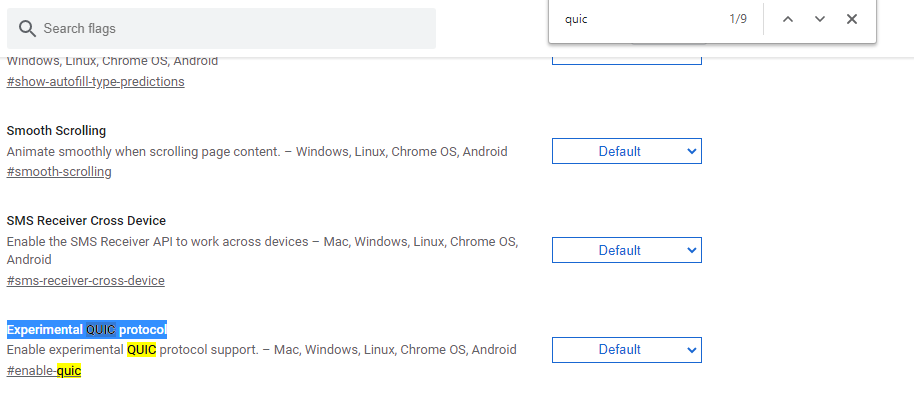
Шаг 4: Щелкните раскрывающийся список рядом с этим полем и выберите «Отключено» в нем.

Шаг 5: Закройте вкладку и перезапустите браузер. Проверьте, была ли устранена ошибка ERR_QUIC_PROTOCOL_ERROR.
Также читайте: Как отключить инструмент Google Chrome Software Reporter?
Исправление 2: отключить расширения / надстройки
Первый шаг по отключению флага QUIC сотворил чудеса для многих, но если он, похоже, не решает вашу ошибку, вы можете отключить расширения на некоторое время. Google Chrome позволяет пользователям использовать несколько расширений, которые помогают предоставлять браузеру дополнительные функции. Вот шаги, чтобы отключить расширения:
Шаг 1. Откройте браузер Chrome и введите chrome: // extensions / в адресной строке новой вкладки, а затем нажмите Enter.
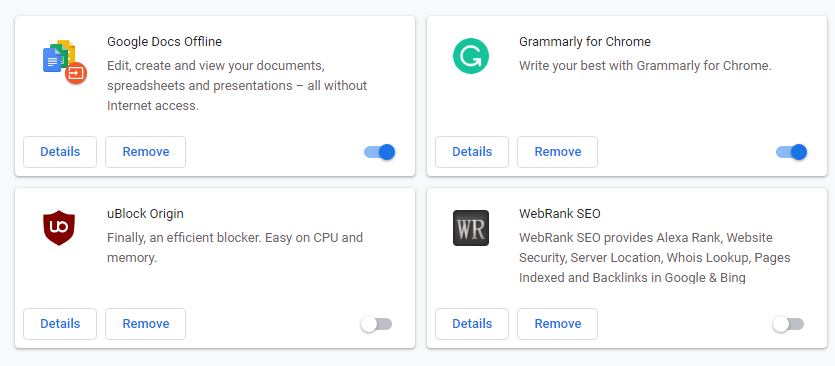
Шаг 2: Теперь вручную прокрутите список установленных расширений и определите те, о которых вы не знаете или которые были установлены без вашего согласия.
Шаг 3: Нажмите «Удалить» рядом с теми, которые вы хотите удалить. Вы также можете отключить расширения, переместив ползунок влево.
Шаг 4: Наконец, закройте браузер и перезапустите его, чтобы проверить, была ли устранена ошибка ERR_QUIC_PROTOCOL_ERROR на ПК с Windows 10.
Исправление 3: запустить антивирусное сканирование

Если вы столкнулись с проблемой QUIC или ошибкой Err_Network_Access_Denied во время просмотра, то один из быстрых способов их решения – сканирование вашего компьютера с помощью антивирусного приложения. На рынке программного обеспечения их много, но одной из лучших является Systweak Antivirus, программа, которую я использую уже довольно давно.
Скачать Systweak Antivirus
Systweak Antivirus предлагает защиту в реальном времени для удаления не только вредоносных программ, но и потенциальных угроз из вашей системы. Это приложение также включает расширение StopAll Ads, которое является эффективным блокировщиком рекламы, который может блокировать проникновение рекламы, трекеров и шпионского ПО в вашу систему. Три различных режима сканирования также дополняют это программное обеспечение и делают его популярным среди пользователей. Чтобы получить полный обзор возможностей Systweak Antivirus, щелкните здесь.
Исправление 4: проверьте настройки: брандмауэр и прокси
Если вы получаете сообщение ERR_QUIC_PROTOCOL_ERROR на ПК с Windows 10, то есть вероятность, что некоторые настройки на вашем компьютере не совсем верны и их необходимо проверить. Чтобы проверить эти настройки, выполните следующие действия:
Шаг 1: Введите Control в поле поиска на панели задач и щелкните на панели управления, которая является наилучшим результатом соответствия.
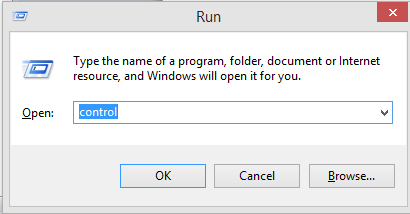
Шаг 2. Когда откроется окно панели управления, убедитесь, что для параметра «Просмотр по» установлено значение «Крупные значки».
Шаг 3: Теперь нажмите «Свойства обозревателя» и в новом окне выберите вкладку «Подключения», а затем кнопку «Параметры локальной сети».
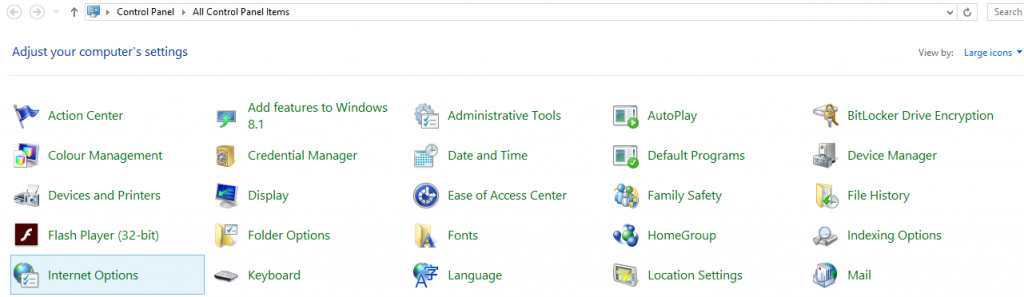
Шаг 4. Проверьте правильность настроек прокси-сервера и при необходимости измените их.
Последнее слово о том, как исправить ERR_QUIC_PROTOCOL_ERROR на ПК с Windows 10?
Ошибка интернет-браузера или ошибка Err_Network_Access_Denied – это разные ошибки, которые мешают нам получить доступ к Интернету и портят нашу жизнь. Однако эти проблемы легко решить, выполнив четыре шага по устранению неполадок, перечисленных выше. Кроме того, важно использовать антивирус в вашей системе, даже если проблема была решена. Это гарантирует, что вы не столкнетесь с угрозами вредоносного программного обеспечения в вашей системе.
По любым вопросам или предложениям, пожалуйста, дайте нам знать в разделе комментариев ниже. Мы будем рады предложить вам решение. Мы регулярно публикуем советы и рекомендации, а также ответы на общие вопросы, связанные с технологиями.